by Eddie
19. March 2015 15:03
在管理虛擬環境中備份是一件很重要的事情,
但有很多的客戶的環境是VMWare跟Hyper-V的混合環境,
造成了管理者在備份上就必須要上很多不同的工具,
今天所要介紹的Veeam Backup & Replication是一套可以同時備份
VMWare vSphere跟Hyper-v虛擬機器的工具。
以下來說明這套軟體的使用方式:
1. 首先這套軟體是免費的,可以到Veeam Backup & Replication來下載,
但要注意的是目前測試的結果是比較舊的Esxi ,
例如 Esxi 4.0是不支援最新版本的 Veeam Backup & Replication
如果比較舊的環境,建議請下載比較舊的版本來使用。
2. 以下我以比較舊的 Veeam Backup & Replication 6.0來做為說明的範例,
一開始請先加入所要管理的Exsi 或者 Hyper-V機器,
例如要加入Esxi 5.0的機器,請在VMware vSphere上使用滑鼠右鍵,
並點選「Add Server」。
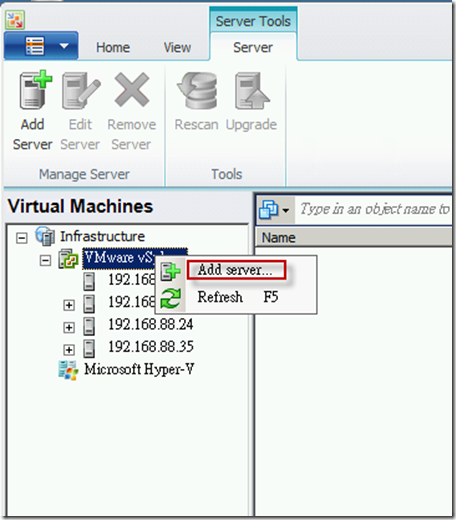
3. 輸入要控管的主機的管理者帳號與密碼,
之後就可以在Veeam Backup & Replication上看���這台機器。
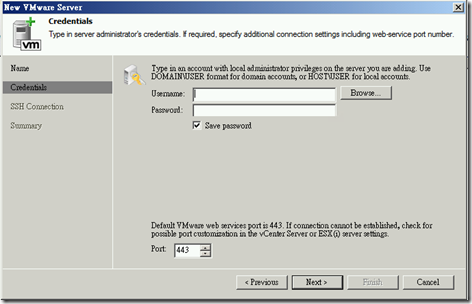
4. 在所要進行備份的虛擬機器上使用滑鼠郵件,選擇VeeamZIP
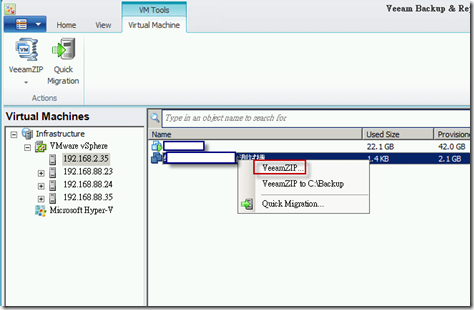
5. 選擇要將備份的檔案存放的位置後,點選OK開始備份。
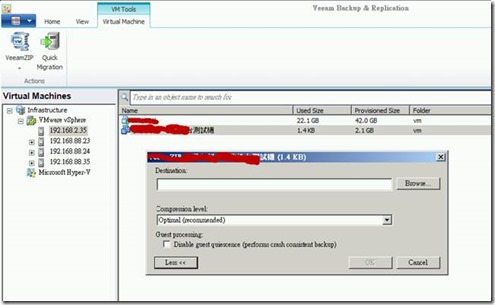
6. 完成後就會在所選擇存放的位置看到所備份的檔案。
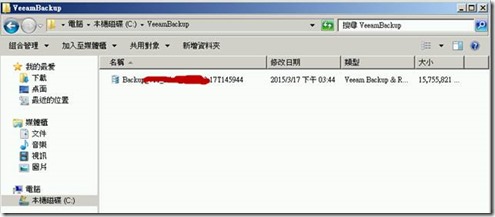
7. 如果需要還原備份檔案的話也很簡單,
只要在Veeam Backup & Replication上的Infrastructure 選擇 Restore。
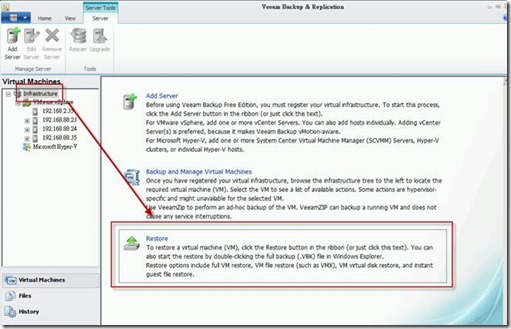
8. 選擇所要還原的檔案,之後會顯示整個VM的名稱與大小,
確認正確後點選下方的「Restore」。
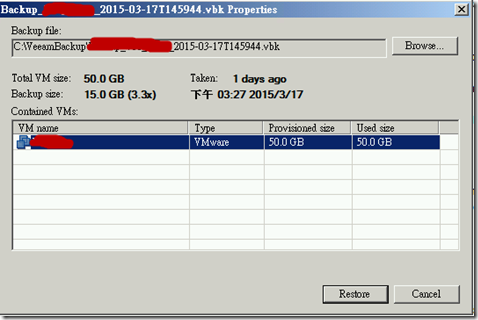
9. 並選擇要還原的方式,這邊我是直接還原成VMDK檔之後在掛載回新的VM上,
所以請選擇VM Files (VMDK,VMX)
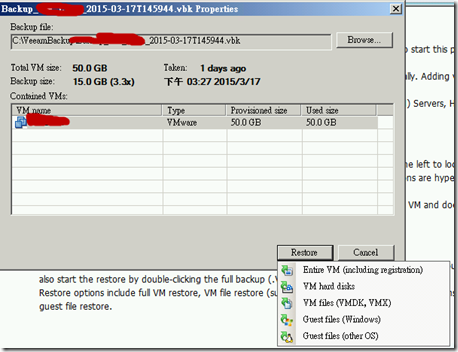
10. 選擇還原檔案的存放位置,並確認檔案正確後,點選Next就會開始還原。
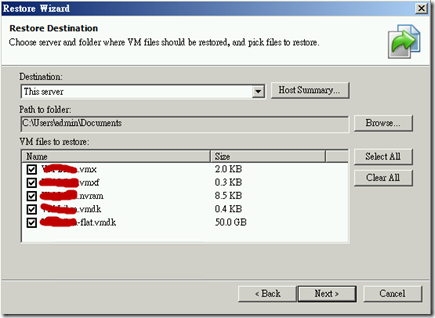
參考文件
1. 免費虛擬化備份軟體 (01 簡介) - Veeam Backup Free Edition
2. 免費虛擬化備份軟體 (08 還原 VM Hard Disks)